- Deel 1. Video bijsnijden voor Instagram met FoneLab Video Converter Ultimate
- Deel 2. Video's voor Instagram online bijsnijden
- Deel 3. Hoe Instagram-video bijsnijden met een mobiele app
- Deel 4. Hoe video's rechtstreeks op de Instagram-app bij te snijden?
- Deel 5. Veelgestelde vragen over het bijsnijden van Instagram-video's
converteer MPG / MPEG naar MP4 met hoge snelheid en hoge beeld- / geluidskwaliteit.
- Converteer AVCHD naar MP4
- Converteer MP4 naar WAV
- Converteer MP4 naar WebM
- Converteer MPG naar MP4
- Converteer SWF naar MP4
- Converteer MP4 naar OGG
- Converteer VOB naar MP4
- Converteer M3U8 naar MP4
- Converteer MP4 naar MPEG
- Ondertitels in MP4 insluiten
- MP4-splitters
- Verwijder audio van MP4
- Converteer 3GP-video's naar MP4
- MP4-bestanden bewerken
- Converteer AVI naar MP4
- Zet MOD om naar MP4
- Converteer MP4 naar MKV
- Converteer WMA naar MP4
- Converteer MP4 naar WMV
Een video voor Instagram professioneel en gemakkelijk bijsnijden
 Bijgewerkt door Lisa Ou / 10 februari 2022 14:20
Bijgewerkt door Lisa Ou / 10 februari 2022 14:20Het bijsnijden van video voor Instagram is een essentiële stap voordat je je video op Instagram uploadt om ervoor te zorgen dat deze precies wordt gepost zoals je wilt dat deze wordt weergegeven. Technisch gezien kunnen Instagram-berichten vierkant, staand of liggend zijn voor zowel video als foto's. Alle berichten worden echter vierkant in uw feed weergegeven. Dus als u uw voer esthetisch en gecoördineerd wilt houden volgens uw voorkeur, is het beter om: je video bijsnijden of foto's voordat u ze uploadt.
Video Converter Ultimate is de beste video- en audio-conversiesoftware die MPG / MPEG naar MP4 kan converteren met hoge snelheid en hoge beeld- / geluidskwaliteit.
- Converteer elke video / audio zoals MPG, MP4, MOV, AVI, FLV, MP3, enz.
- Ondersteuning van 1080p / 720p HD en 4K UHD video-conversie.
- Krachtige bewerkingsfuncties zoals bijsnijden, bijsnijden, roteren, effecten, verbeteren, 3D en meer.
Bovendien is het goed om te laten zien wat u precies wilt in uw feed. Een esthetiek behouden tussen Instagram-feeds is een van de trends die gebruikers proberen te bereiken. En om de perfecte feed-esthetiek van uw keuze te bereiken, moet u uw Instagram-video nu bijsnijden. Snijd nu bij en raadpleeg de onderstaande oplossingen.
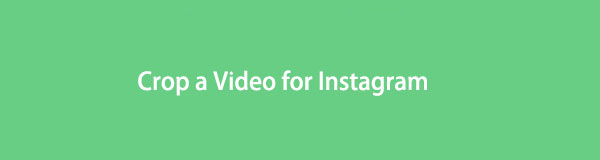

Gidslijst
- Deel 1. Video bijsnijden voor Instagram met FoneLab Video Converter Ultimate
- Deel 2. Video's voor Instagram online bijsnijden
- Deel 3. Hoe Instagram-video bijsnijden met een mobiele app
- Deel 4. Hoe video's rechtstreeks op de Instagram-app bij te snijden?
- Deel 5. Veelgestelde vragen over het bijsnijden van Instagram-video's
Deel 1. Video bijsnijden voor Instagram met FoneLab Video Converter Ultimate
FoneLab Video Converter Ultimate is een programma van derden dat voornamelijk bedoeld is voor conversie op zowel Windows- als Mac-computers. Naast het converteren beschikt deze tool ook over een ingebouwde editor die efficiënt, creatief en effectief is. Het is een zeer aan te bevelen tool omdat het multifunctioneel is om bij te snijden, te roteren, effecten toe te voegen en te filteren, watermerken, ondertitels en de audio-instellingen van je video te wijzigen.
Met elke functie van FoneLab Video Converter Ultimate is het inderdaad een geweldige oplossing voor het bijsnijden en bewerken van je video's voordat je ze uploadt naar je Instagram-feed.
Stappen voor het bijsnijden van video voor Instagram met FoneLab Video Converter Ultimate:
Stap 1Download en installeer om te beginnen FoneLab Video Converter Ultimate op uw computer.

Stap 2Voer het programma kort uit en voeg de video toe die u wilt toevoegen door op de toevoegen knop of zet de video erop.

Stap 3Klik daarna op Edit pictogram om de te openen Edit venster van het programma.

Stap 4Pas ten slotte, om het Instagram-videobijsnijdproces te starten, de Dots rond uw video en pas het formaat van uw video dienovereenkomstig aan. Klik daarna op OK.

Stap 5Klik ten slotte op de Alles omzetten om je bijgesneden video voor Instagram te exporteren.

Als alternatief kunt u ook een online videosnijder en -editor gebruiken voor uw Instagram-video.
Video Converter Ultimate is de beste video- en audio-conversiesoftware die MPG / MPEG naar MP4 kan converteren met hoge snelheid en hoge beeld- / geluidskwaliteit.
- Converteer elke video / audio zoals MPG, MP4, MOV, AVI, FLV, MP3, enz.
- Ondersteuning van 1080p / 720p HD en 4K UHD video-conversie.
- Krachtige bewerkingsfuncties zoals bijsnijden, bijsnijden, roteren, effecten, verbeteren, 3D en meer.
Deel 2. Video's voor Instagram online bijsnijden
Video Cutter is een online tool die algemeen beschikbaar is voor webbrowsers en die erg handig is bij het bijsnijden, bijsnijden en bewerken van video's. Wat nog belangrijker is, met deze tool kun je je video perfect bijsnijden voor je Instagram zonder een app of programma te installeren. Verder is deze online tool uitzonderlijk voordelig onder online editors omdat hij tot 4 GB aan videobestanden ondersteunt.
Stappen voor het bijsnijden van video's voor Instagram online:
Stap 1Ga eerst naar de officiële webpagina van Video Cutter op uw computer. Klik vanaf daar op Bestand openen om de video toe te voegen die u wilt bijsnijden.
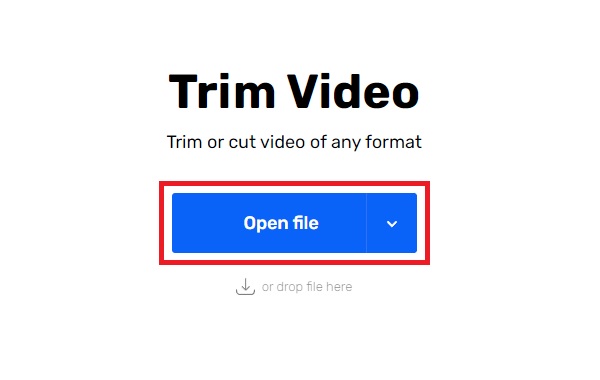
Stap 2Klik vervolgens op de gewas pictogram in het linkerbovengedeelte van Video Cutter.
Stap 3Kies ten derde uit de vooraf bepaalde formaten of pas uw videoformaat dienovereenkomstig aan.
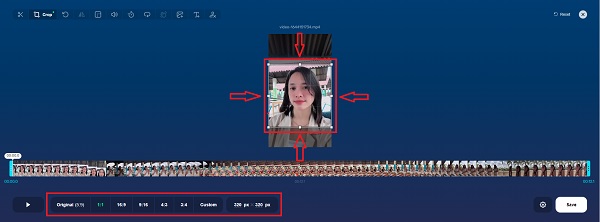
Stap 4Klik ten slotte op Bespaar knop in de rechterbenedenhoek van de webpagina. Klik ten slotte op Bespaar nogmaals om de bijgesneden video op uw apparaat op te slaan.
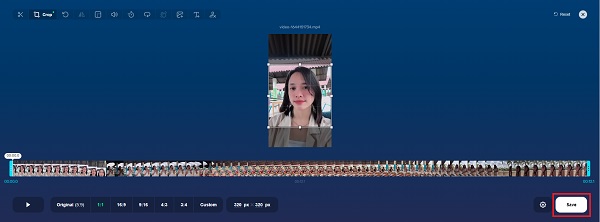
Dit is echter misschien niet de beste keuze als u uw video liever via uw telefoon bijsnijdt in plaats van via een computer. Verder is hier een Instagram-app voor het bijsnijden van video's op een mobiele telefoon die u kunt gebruiken.
Video Converter Ultimate is de beste video- en audio-conversiesoftware die MPG / MPEG naar MP4 kan converteren met hoge snelheid en hoge beeld- / geluidskwaliteit.
- Converteer elke video / audio zoals MPG, MP4, MOV, AVI, FLV, MP3, enz.
- Ondersteuning van 1080p / 720p HD en 4K UHD video-conversie.
- Krachtige bewerkingsfuncties zoals bijsnijden, bijsnijden, roteren, effecten, verbeteren, 3D en meer.
Deel 3. Hoe Instagram-video bijsnijden met een mobiele app
InShot is een populaire mobiele applicatie voor video- en foto-editor. Deze tool is een toegankelijke en effectieve manier om video's voor Instagram te maken, te bewerken en bij te snijden. Verder beschikt deze tool over vooraf bepaalde formaten voor Instagram-berichten en -verhalen, die ongetwijfeld perfect zijn voor uw behoeften. Daarnaast biedt InShot ook trimmen, versnellen, filters, effecten, muziek, teksten en emoji-stickers toevoegen. Deze oplossing is inderdaad een geweldige manier om met je Instagram-video's om te gaan.
Stappen voor het bijsnijden van Instagram-video met InShot:
Stap 1Installeer en open eerst de beginmoment app op uw smartphone. Selecteer Video in de hoofdinterface van de app en tikt u vervolgens op Nieuw om met een nieuwe video te werken.

Stap 2Blader daarna door en selecteer de video die je wilt bijsnijden voor Instagram. Tik vervolgens op de gewas optie in het menupaneel, waarbij u de vooraf bepaalde beschikbare Instagram-formaten selecteert. Tik daarna op de Check icoon.

Stap 3Druk ten slotte op de Exporteren pictogram in de rechterbovenhoek van de app en tik vervolgens op Bespaar om je bijgesneden video op te slaan.

Maar je kunt je video ook rechtstreeks bijsnijden en aanpassen via de Instagram-app.
Deel 4. Hoe video's rechtstreeks op de Instagram-app bij te snijden?
Hoewel Instagram geen direct bijgesneden video's bevat tijdens het posten, heeft het in plaats daarvan een fit-functie. Met Instagram kun je je video uploaden met de oorspronkelijke grootte of in de standaardverhouding passen. Maar een nadeel van deze oplossing is dat hij in het midden past en dat je niet kunt aanpassen welk deel je wilt uitsnijden of niet.
Stappen voor het bijsnijden van een video op Instagram:
Stap 1Open om te beginnen je Instagram-app en tik op de Toevoegen pictogram in het bovenste gedeelte van de app. Selecteer vervolgens Post uit het vervolgkeuzemenu om een video te plaatsen zoals je bedoeld had.
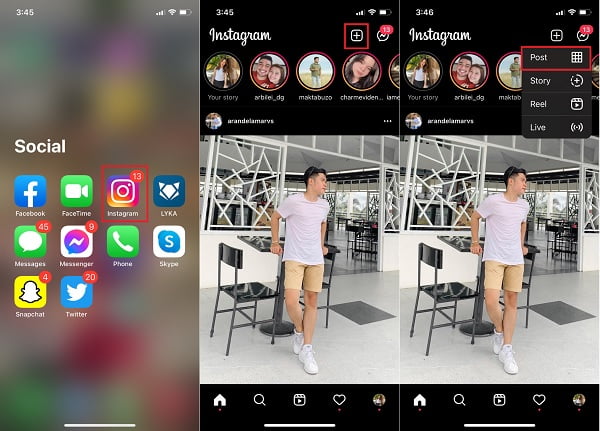
Stap 2Navigeer daarna naar de video die u wilt bijsnijden. Tik ondertussen op de geschikt knop in de linkerhoek van het voorbeeldvenster. Met deze stap past je video in het standaard Instagram-formaat en tik je vervolgens op Volgende. Tik vervolgens op Post op de pop-upselectie.
Stap 3Selecteer ondertussen een filter als je dat wilt en tik vervolgens op Volgende verder gaan. Stel ten slotte je bericht in zoals je wilt en druk vervolgens op Delen om je bijgesneden video eindelijk op Instagram te plaatsen.
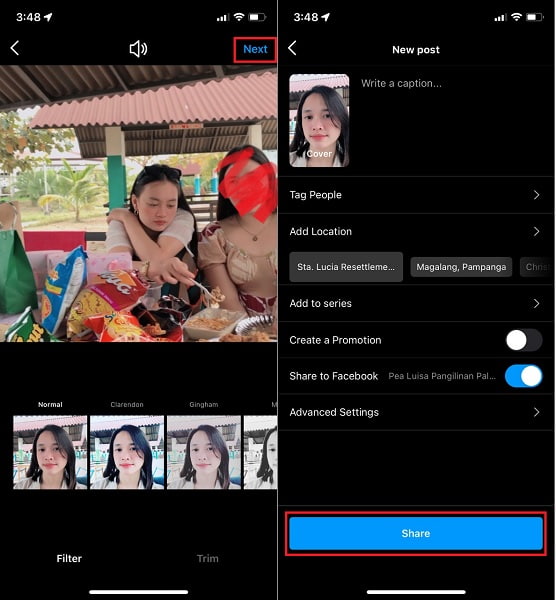
Zoals je kunt zien, zijn er verschillende functies voor deze methoden om video voor Instagram bij te snijden. Elk van hen heeft beperkingen. FoneLab Video Converter Ultimate wordt u ten zeerste aanbevolen omdat het krachtig maar gemakkelijk te gebruiken is.
Deel 5. Veelgestelde vragen over het bijsnijden van Instagram-video's
Wat is de standaard Instagram-videoverhouding?
Een perfecte vierkante of 1:1 beeldverhouding is de standaardverhouding voor video's op Instagram.
Wat is de framerate voor IGTV?
De minimale framesnelheid voor IGTV-video's is 30 frames per seconde (FPS), terwijl het minimum een minimale resolutie van 720 pixels heeft.
Waarom wordt mijn Instagram-reel bijgesneden?
Ongeveer 15% van de boven- en onderkant van je video's wordt bijgesneden wanneer ze worden weergegeven op Instagram Reels-nieuwsfeed. En dat komt omdat spoelen voornamelijk worden bekeken in een 9:16 of volledige verticale verhouding.
En dat concludeert dit bericht over hoe je je video kunt bijsnijden voor Instagram. Er zijn inderdaad veel manieren waarop u video's kunt bijsnijden op zowel mobiele telefoons als computers. Toch, dan FoneLab Video Converter Ultimate is een sterk aanbevolen oplossing voor jou, omdat je hiermee je Instagram-video's kunt bijsnijden, bewerken, bijsnijden en converteren, naast het feit dat je meerdere mediabestanden batchgewijs kunt verwerken. Raadpleeg dus de bovenstaande oplossingen en snijd de video voor Instagram perfect bij zoals je wilt.
Video Converter Ultimate is de beste video- en audio-conversiesoftware die MPG / MPEG naar MP4 kan converteren met hoge snelheid en hoge beeld- / geluidskwaliteit.
- Converteer elke video / audio zoals MPG, MP4, MOV, AVI, FLV, MP3, enz.
- Ondersteuning van 1080p / 720p HD en 4K UHD video-conversie.
- Krachtige bewerkingsfuncties zoals bijsnijden, bijsnijden, roteren, effecten, verbeteren, 3D en meer.
